
- •Общие сведения
- •Основные элементы интерфейса
- •Общие принципы моделирования
- •Основные термины модели
- •Эскизы, контуры и операции
- •1.1. Предварительная настройка системы
- •1.2. Создание файла детали
- •1.3. Определение свойств детали
- •1.4. Сохранение файла модели
- •1.5. Создание основания детали. Привязки
- •1.6. Добавление материала к основанию
- •1.7. Создание правой проушины
- •1.8. Редактирование эскизов и операций
- •1.9. Добавление бобышки
- •1.10. Добавление сквозного отверстия
- •1.11. Создание зеркального массива
- •1.12. Добавление скруглений
- •1.13. Изменение отображения модели
- •1.14. Скругление ребер основания
- •1.15. Вращение модели мышью
- •1.16. Создание конструктивной плоскости
- •1.17. Выдавливание до ближайшей поверхности
- •1.18. Использование характерных точек
- •1.19. Добавление глухого отверстия
- •1.20. Создание обозначения резьбы
- •1.21. Использование переменных и выражений
- •1.22. Создание массива по концентрической сетке
- •1.23. Создание канавки
- •1.24. Добавление фасок
- •1.25. Создание массива канавок
- •1.26. Скругление по касательным ребрам
- •1.27. Рассечение детали. Исключение из расчета
- •1.28. Расчет МЦХ детали
- •2.1. Выбор главного вида
- •2.2. Создание и настройка чертежа
- •2.3. Создание стандартных видов
- •2.4. Создание разреза. Перемещение видов
- •2.5. Создание местного разреза
- •2.6. Создание выносного элемента
- •2.7. Простановка осевых линий
- •2.8. Построение обозначений центров
- •2.9. Оформление чертежа
- •3.1. Планирование детали
- •3.2. Поверхность по сечениям
- •3.3. Поверхность выдавливания
- •3.4. Сшивка поверхностей и усечение плоскостью
- •3.6. Построение второго эскиза
- •3.7. Построение эскиза осевой линии
- •3.8. Поверхность по сечениям с осевой линией
- •3.9. Усечение поверхности поверхностью
- •3.10. Трехмерные точки
- •3.11. Построение осей и плоскостей
- •3.12. Построение эскизов
- •3.13. Усечение кривых
- •3.14. Построение сплайна
- •3.15. Поверхность по сети кривых
- •3.16. Продление поверхности
- •3.17. Усечение поверхностей
- •3.18. Эквидистанта поверхности
- •3.19. Продление поверхности характерными точками
- •3.20. Удаление грани
- •3.21. Сопряжение сплайнов с кривыми
- •3.22. Сопряжение сплайна с поверхностью
- •3.23. Построение направляющих поверхностей
- •3.24. Сопряжение поверхностей
- •3.25. Заплатки
- •3.26. Скругление поверхностей
- •3.27. Скругление с постоянной хордой
- •3.28. Придание толщины
- •3.29. Доработка твердотельной модели
- •3.30. Расчет МЦХ детали
- •Создание сборок
- •Планирование сборки
- •Создание комплекта конструкторских документов
- •4.1. Библиотека Материалы и Сортаменты
- •4.2. Создание файла сборки
- •4.3. Добавление компонентов из файлов
- •4.4. Задание взаимного положения компонентов
- •4.5. Сопряжение компонентов
- •5.1. Создание файла сборки
- •5.2. Добавление детали Ось
- •5.3. Добавление детали Планка
- •5.4. Создание объектов спецификации
- •5.5. Добавление компонента Масленка
- •6.1. Выдавливание без эскиза
- •6.2. Добавление опорной площадки
- •6.3. Создание ребра жесткости
- •6.4. Редактирование компонента на месте
- •6.5. Редактирование компонента в окне
- •6.6. Построение отверстий. Библиотека Стандартные Изделия
- •6.7. Копирование элементов по сетке
- •6.8. Завершение детали Кронштейн
- •7.1. Добавление стопорных шайб
- •7.2. Добавление винтов
- •7.3. Добавление набора элементов
- •7.4. Создание массива по образцу
- •7.5. Рассечение сборок
- •8.1. Создание видов
- •8.2. Как удалить вид. Построение разреза
- •8.3. Как погасить вид
- •8.4. Как скрыть рамку погашенного вида
- •8.5. Как отключить проекционную связь
- •8.7. Простановка обозначений посадок
- •8.8. Простановка квалитетов и предельных отклонений
- •8.9. Использование Справочника кодов и наименований
- •8.10. Заполнение графы Масштаб
- •9.1. Создание чертежа
- •9.2. Как исключить компоненты из разреза. Дерево чертежа
- •9.3. Оформление вида Сверху
- •9.4. Создание разреза
- •9.5. Создание местного вида
- •9.6. Оформление вида Слева. Создание выносного элемента
- •9.7. Создание рабочих чертежей
- •10.1. Создание файлов спецификаций
- •10.2. Подключение сборочного чертежа
- •10.4. Просмотр состава объектов спецификации
- •10.5. Подключение рабочих чертежей
- •10.6. Просмотр и редактирование подключенных документов
- •10.7. Создание раздела Документация
- •10.8. Оформление основной надписи
- •10.9. Завершение создания комплекта документов
- •11.1. Создание эскиза и построение тела вращения
- •11.2. Создание центровых отверстий
- •11.3. Создание канавок
- •11.4. Создание шпоночного паза
- •12.1. Создание и сохранение сборки
- •12.2. Создание детали Труба
- •12.3. Пространственные ломаные
- •12.4. Редактирование ломаной
- •12.5. Создание эскиза сечения
- •12.6. Создание кинематического элемента
- •12.7. Зеркальное отражение тела
- •12.8. Создание детали Сиденье
- •12.9. Создание второй Трубы
- •12.10. Создание объектов спецификации
- •12.11. Создание чертежа
- •12.12. Спецификация на листе чертежа
- •13.1. Создание смещенных плоскостей
- •13.2. Создание эскиза сечений
- •13.3. Использование буфера обмена
- •13.4. Создание эскизов сечений
- •13.5. Создание основания. Элемент по сечениям
- •13.6. Построение паза. Библиотека эскизов
- •13.7. Элемент по сечениям с осевой линией
- •13.8. Добавление третьего элемента
- •13.9. Завершение построения модели
- •14.1. Листовое тело и листовая деталь
- •14.2. Предварительная настройка листового тела
- •14.3. Создание листового тела
- •14.4. Сгибы по эскизу
- •14.5. Сгибы по ребру. Смещение, размещение, освобождение сгибов
- •14.6. Сгибы в подсечках
- •14.7. Управление углом сгибов
- •14.8. Добавление сгибов с отступами
- •14.9. Управление боковыми сторонами сгибов
- •14.11. Создание штамповок
- •14.12. Создание буртиков
- •14.13. Создание жалюзи
- •14.14. Создание пазов для крепления
- •14.15. Отображение детали в развернутом виде
- •14.16. Создание чертежа с развернутым видом
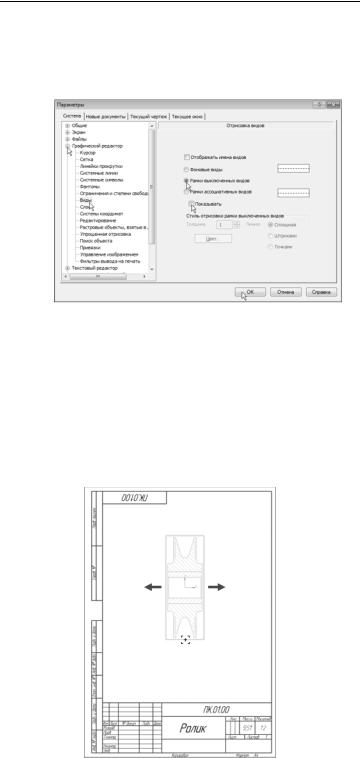
Азбука КОМПАС 3D
▼В правой части окна Параметры включите кнопку
Рамки выключенных видов и отключите флажок Показывать.
▼Нажмите кнопку ОК.
8.5. Как отключить проекционную связь
Несмотря на то, что вид Слева был погашен, разрез по преж нему находится с ним в проекционной связи.
▼Установите курсор на пунктирную рамку вида, на жмите левую кнопку мыши и, не отпуская ее, по пробуйте передвигать вид. Он может перемещаться только в горизонтальном направлении.
254
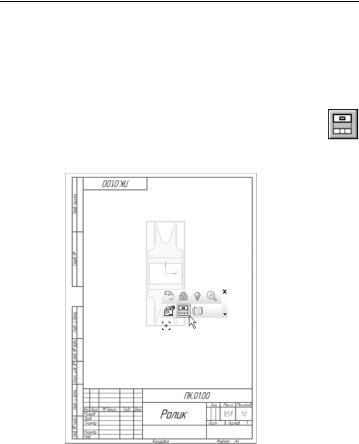
Урок №8. Создание сборочного чертежа
Для облегчения компоновки чертежа проекционную связь можно отключить.
▼Проследите за тем, чтобы вид был выделен цветом. Если это не так, щелкните мышью на пунктирной рамке вида.
▼Нажмите кнопку Проекционная связь на Контек стной панели. После этого вид можно будет пере мещать в любом направлении.
255
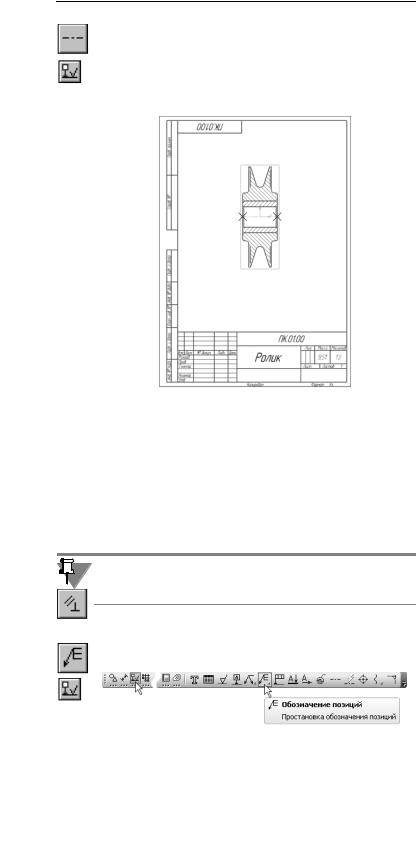
Азбука КОМПАС 3D
▼С помощью команды Осевая линия по двум точкам на инструментальной панели Обозна чения постройте на разрезе осевую линию. Точки, через которые должна пройти осевая линия, ука жите с помощью привязки Ближайшая точка.
8.6. Простановка позиционных линий выносок
Сборочный чертеж необходимо оформить: проставить разме ры, ввести технические требования, заполнить основную над пись. О том, как оформить чертеж, было сказано выше, в разделе 2.9 на с. 97. Далее рассказывается о том, как проста вить обозначения позиций, создать размеры с обозначениями посадок, квалитетами и предельными отклонениями.
Не забудьте включить в чертеже параметрический режим. Для этого нажмите кнопку Параметрический режим на панели
Текущее состояние.
▼Нажмите кнопку Обозначение позиций на ин струментальной панели Обозначения.
256
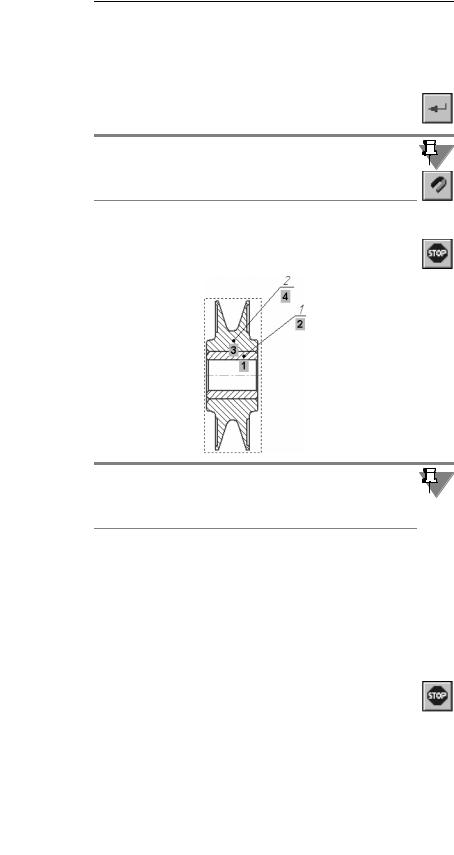
Урок №8. Создание сборочного чертежа
▼Проставьте позиционную линию выноску к детали
Втулка.
Построение начинается с указания точки, на которую указывает выноска. Затем нужно указать точку начала полки. Очередной номер позиции присваивается автоматически. Построение объекта заканчивается щелчком на кнопке Создать объект.
Если вы испытываете трудности при указании точек, увеличьте масштаб изображения или отключите кнопку Привязки на па нели Текущее состояние. После указания точек кнопку При вязки нужно включить.
▼Проставьте позиционную линию выноску к детали
Ролик.
▼Нажмите кнопку Прервать команду.
Очередность простановки линий выносок на сборочном черте же не имеет значения. Номера позиций будут автоматически изменены после создания спецификации, о чем говорится ни же.
Выравнивание позиционных линий выносок
▼ Выделите обе линии выноски.
Выделение объектов мышью
Это самый простой способ выделения одного или нескольких объектов на чертежах. Для этого:
▼Если выполняется какая либо команда, прекратите ее ра боту щелчком на кнопке Прервать команду на Панели специального управления.
▼Если нужно выделить один объект, щелкните мышью в любой его части.
257
